Das automatische Windows Update ist ja wirklich eine feine Sache, doch hin und wieder kommt es vor, das bestimmte PCs kein automatisches Update erhalten sollen. Ja selbst der automatische Download mit der darauf folgenden Update-Meldung kann für einige Systeme richtig schädlich sein. Vor allem dann, wenn diese Rechner von „fremden“ Personen gesteuert werden. Denn selbst wenn man z.B. unter Windows 8 verhindert, dass die Nutzer frei die Oberfläche benutzen können, durchbricht das Windows Update alle gesetzten Regeln und legt sich einfach vor dem eigentlichen Inhalt des PCs. Das kann natürlich je nach Standort des PCs sehr unpraktisch sein! Daher gibt es ja die Möglichkeit die automatischen Updates bzw. die Downloads der Updates zu unterbinden. Doch was macht man, wenn das entsprechende Feld einfach ausgegraut ist?
…und statt dessen nur folgende Meldung zu lesen ist:
„Einige Einstellungen werden von Ihrem Systemadministrator verwaltet“
Dann ist guter Rat teuer, denn ich brauchte es auf die schnelle nicht zu Stande das Problem zu lösen. Denn jeder Nutzer / User oder auch Administrator mit dem ich es versucht habe bekam die gleiche Meldung angezeigt.
Also habe ich mich auf die Suche nach dem Holzhammer gemacht und diesen auch in der Regitry gefunden!
Öffnet den Registrierungseditor:
[Windows-Taste]+[R] -> regedit eingeben und bestätigenJetzt navigiert ihr zu folgenden Schlüssel:
HKEY_LOCAL MACHINE \Software\Policies\Microsoft\Windows
–> dort löscht ihr nun den Unterzweig „Windows Update“
Fertig!
Rechner neu starten und schon sollte die nervige Meldung verschwunden sein!
Tags:
- uodates von sxstem admin deaktiviert
- einstellungen werden vom systemadministrator verwaltet
- windows server 2012 windows update einige einstellungen werden vom systemadministrator verwaltet
- windows update einige einstellungen werden von ihrem systemadministrator verwaltet
- updates systemverwalter deaktivieren
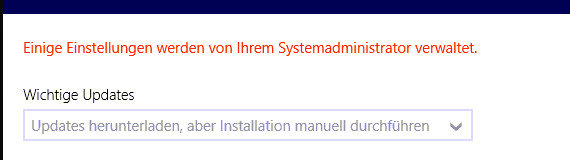

Geht bei mir leider nicht.
Die Meldung kommt auch nach dem Löschen von dem Windows-Update Verzeichnis immer wieder, auch nach einem Neustart. Ebenso ist das Windows-Update Verzeichnis nach dem Neustart wieder da, wobei das auch so ok sein könnte. Ich weiss es nicht.
Wie auch immer, bei mir tuts nicht.
Windows 7 Professional 64 bit Service Pack 1
Hab das Windows erst vor wenigen Tagen mit der Deployment Workbench installiert, evt wurde da irgendwo was falsches gesetzt.